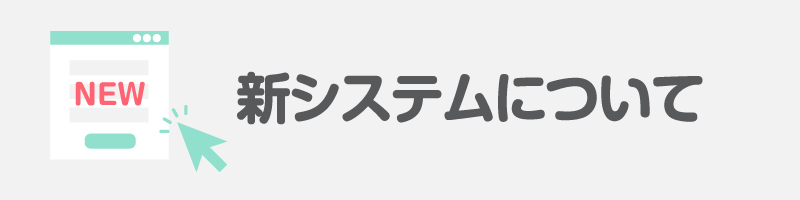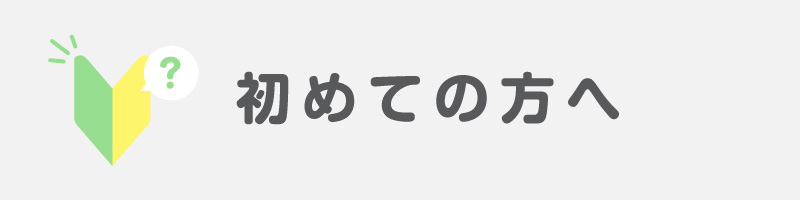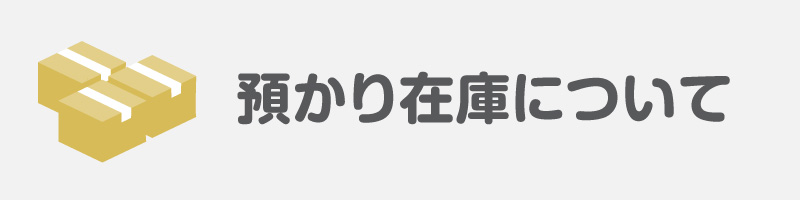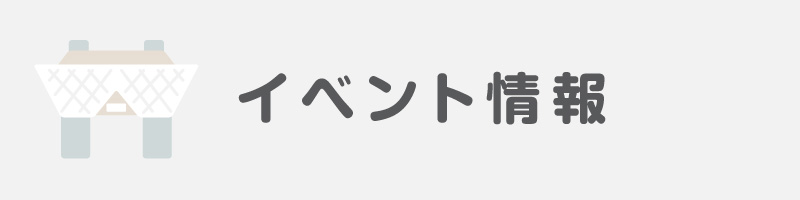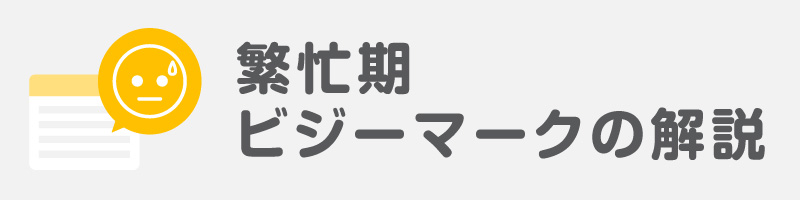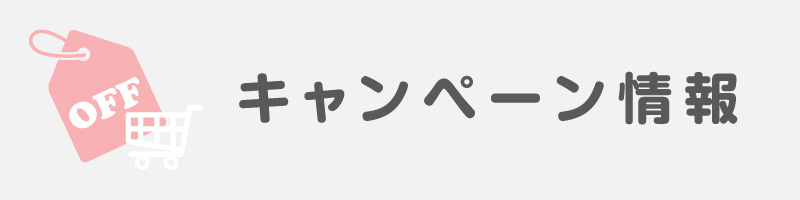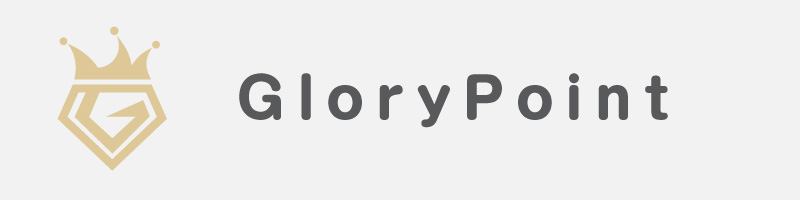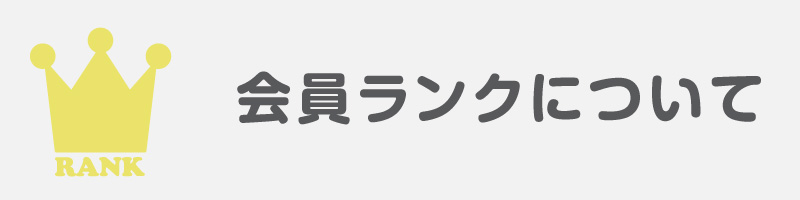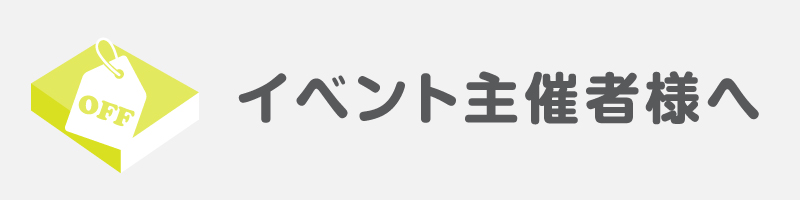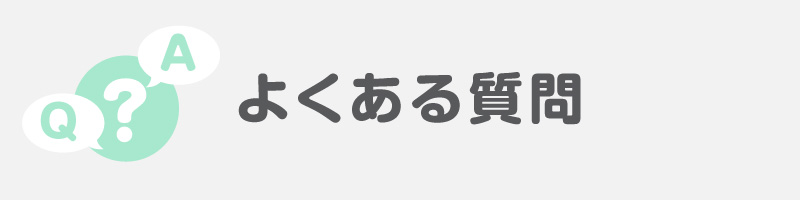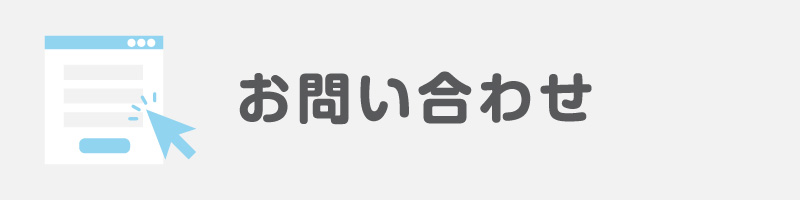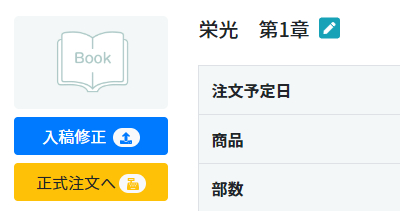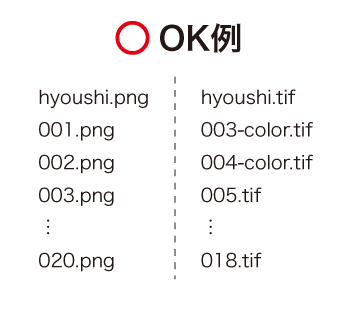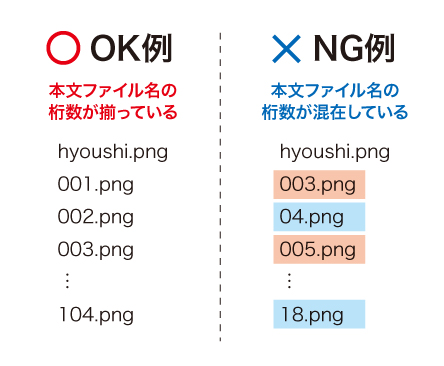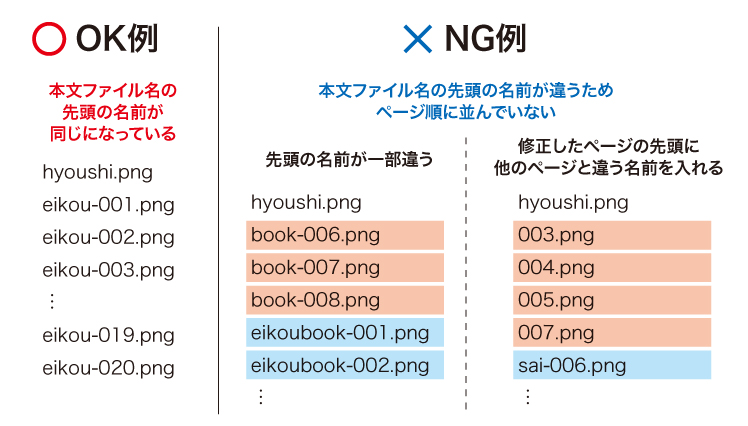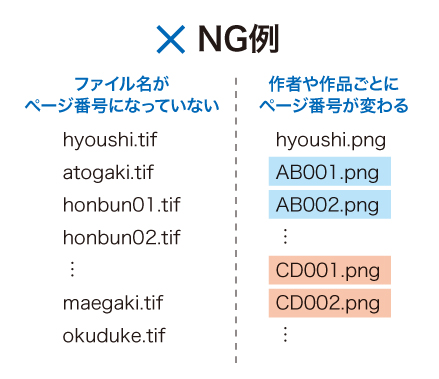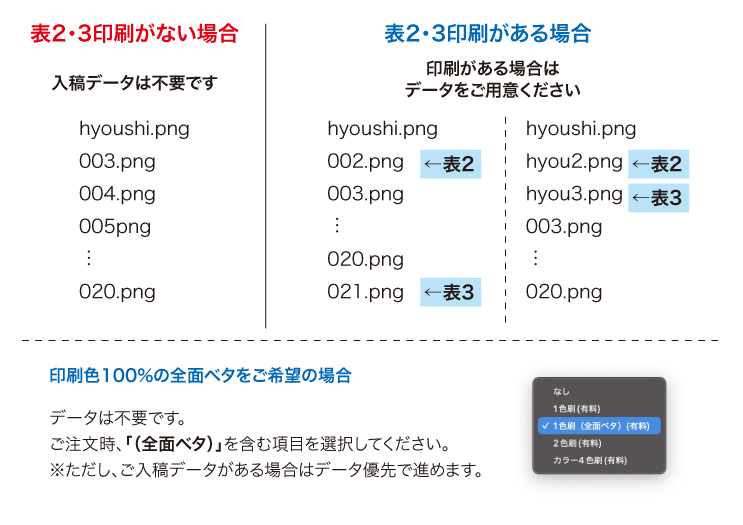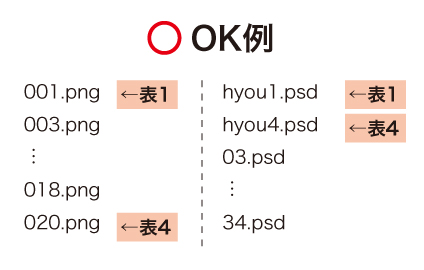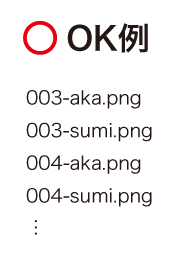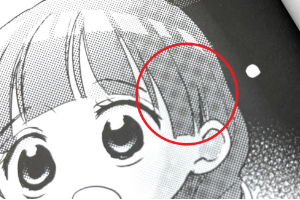-
- ご利用案内
- 締切情報
-
同人誌
冊子セットカラー同人誌
オールカラー商品
特殊加工同人誌
-
冊子加工
オプション -
グッズ製作
木製・アクリル素材
- 割引・各種サービス
- 原稿の作り方
同人誌作成上の注意点
特殊な原稿の作成方法
- テンプレート
各種サンプル- 資料請求
- お問い合わせ
- クレジットOK |
- 注文はWebで完結|
- 予約不要|
- 送料・搬入料・消費税込みの価格表示|
- 預かり在庫6ヶ月無料
原稿作成共通設定
各ソフトにおすすめする原稿の作成と書き出し方法はございます。こちらは共通の注意事項を説明します。
保存形式
対応可能なファイル形式 画像形式:png、jpeg、tif、tiff、psd、ai、eps…など
文書形式:pdf
圧縮形式:zip、sitxtiff、psd形式はレイヤーを統合してご入稿ください。
用紙サイズ設定
各ソフトの「原稿作成方法」に一度ご確認ください。
ソフトによって、おすすめする設定方法がございます。当社テンプレートを使用する他、テンプレートが使えない場合は、
【仕上がりサイズの原寸+塗り足し(上下左右3mmずつ)】で 用紙サイズを設定してください。表紙が繋がっているデザインは見開きでご入稿ください
タイトルとファイル名のつけ方
【注文タイトルの付け方(本の場合)】
※グッズの場合は適当にご入力いただければ大丈夫です。
- 表紙画像と同じタイトルでお付けください。
ご注文のタイトルは、ご入稿データと注文内容が一致しているかどうか確認するためにあるものですので、必ず表紙画像と同じタイトルでご入力ください。
- 長い場合、わかりやすくところまで省略しても構いません。
ただし、巻数、上下刊等表示がある場合は必ずタイトルに残してください。
- 未定、新刊、仮…等で入力しないでください。
鉛筆マークを押せば修正可能ですので、必ず表紙と照合可能なタイトルでお付けください。
【本文データのファイル名付け方】
- 半角英数字で名前をお付けください。
できるだけ漢字やひらがな、カタカナは避けてのご入稿をお願いいたします。漢字やひらがな、カタカナ、機種依存文字を使用された場合、アップロードや圧縮解凍後に文字化けする恐れがございます。 - 通し番号のみのシンプルなファイル名でご入稿ください。
カラー本文等がある場合は、わかるように通し番号の後ろに付けてください。
- 並び順に影響がございますので、ファイル名につけるページ数の桁数は揃えてください。
- 先頭にノンブル以外の名前をつける場合は全て同じ名前になるようにしてください。
- 本文通し順の始まりは「001」または「003」のどちらでも構いませんが、必ず原稿内のノンブルと揃えてください。
- PDFデータはページ範囲がわかるように、「○○○-○○○.pdf」で付けてください。
- 【PDFと画像データの混在入稿について】
画像形式とPDFの混在入稿は可能でございます。画像をPDFにまとめる必要はございません。
挿絵をPDFの途中で差し込む場合、例のように、PDFの範囲は分けて書き出してください。
※差し替える箇所だけ白紙にするではなく、ファイルを分けてください。
- 奥付、目次なども本文の一部分ですので、ページ番号で命名ください。
- アンソロジーの場合、並び順を編集しましたページ番号で命名ください。
【表紙データのファイル名付け方】
- 半角英数字で名前をお付けください。
できるだけ漢字やひらがな、カタカナは避けてのご入稿をお願いいたします。漢字やひらがな、カタカナ、機種依存文字を使用された場合、アップロードや圧縮解凍後に文字化けする恐れがございます。 - 表紙を見開きの1ファイルで作成いただいている場合、「表紙」とわかれば大丈夫です。
- 表2、表3に印刷がない場合、ご入稿は不要です。
表2、表3がある場合は、「hyou2」「hyou3」等、わかるようにファイル名をつけてください。 - ※表2、表3の印刷に指定100%の全面ベタをご希望の場合は、ご注文時「(全面ベタ)」とある項目を選択してご注文いただければデータのご入稿は不要です。
- 表紙を単ページでご入稿の場合、総ページ数の通し順で名前を付けるか、表1、表4とわかるようにしてください。
【その他加工データのファイル名付け方】
- 表紙に特殊加工が必要なデータがある場合、表紙と同じファイル名で、その後ろに加工名を付けてください。 表紙を単ページで入稿する場合は、どちらの加工データか分かるように付けてください。
- 本文に2色刷りがある場合、通し番号の後ろにインキ名を付けてください。
解像度設定
解像度とは、ビットマップ画像における画素の密度を示す数値です。
原稿の綺麗さ(きめの細かさ)になりますので、最初にしっかりと設定しましょう。※原稿を作り終わった後に数値だけを変更しても、最初に設定した数値より綺麗にはなりません。
また、描画された画像を拡大する場合も粗くなってしまいますので、ご注意ください。解像度の推奨値
カラーデータ(CMYKやRGB) 300~350dpi グレースケール 350~600dpi モノクロ2階調 600~1200dpi カラーモード
フルカラー原稿は、CMYKもしくはRGBどちらも対応しております。
弊社で印刷用データ(CMYK)に変換した際、オリジナルデータに近づける変換をめざしますが、100%の再現はできません。ご了承ください。
※RGBとCMYKでは表現できる色域が違うため。モノクロ原稿は、グレースケールかモノクロ2階調で作成してください。
トーンの設定
網トーンを使う場合、高い線数で作られますと正しく印刷されません。
ご希望の印刷方法によって再現域が変わりますのでご注意ください。こんなデザインは、お知らせください
下記デザインがございましたら、仮注文の「特記事項欄」にお知らせください。
※告知がない場合、担当者がデザインとして判断できず、原稿に不備があると認識し、
お問い合わせする場合がございます。タイトルがない 通常タイトルは表1に入ります。
タイトルを入れない場合や、表4側に入れている場合は、
特記事項欄に「表紙にタイトルがないのはデザイン」「タイトルは表4に入る」の旨をご記入ください。※表1表4が分かりにくいデザインの場合は、綴じ方向の確認のため、原稿データの余白部分(トンボの外)に「表1」「表4」をご記入ください。
文字が切れても大丈夫 文字切れがデザイン上の意図的なものは、特記事項欄に
「○○ページの文字が切れるのは了承済み」の旨をご記入ください。セリフのないフキダシ たまにフキダシのみでセリフのない原稿を見かけます。
デザイン上の意図的なものは、特記事項欄に
「○○ページのフキダシにセリフがないのはデザイン」の旨をご記入ください。白紙ページ 何も印刷しないページ(白紙ページ)がある場合、そのページの原稿もノンブルを入れた状態で作成してください。
その上で、発注書の備考欄に「○○Pは白紙」の旨をご記入ください。※表2・3については、印刷がない場合、データの用意は不要です。
リバーシブルデザイン 意図があって原稿を逆さまにした原稿がある場合は、
該当するページを特記事項欄にご記入ください。白インキを白紙に印刷する 白インキを白紙に印刷したり、用紙と同系色のインキを使用する原稿がございましたら、特記事項欄にその旨をご記入ください。
その他注意事項
冊子印刷セット一覧
アクリルグッズ一覧
木製・アクリル一覧
木製グッズ一覧
紙素材グッズ一覧
布・クリア素材グッズ一覧
ご利用ガイド
- 割引・各種サービス